Come correggere l'errore del dispositivo di avvio inaccessibile in Windows 10?
Pubblicato: 2018-11-23Uno degli errori più comuni riscontrati dagli utenti di Windows 10 è l'errore del dispositivo di avvio inaccessibile. È un tipico errore di "schermata blu della morte" (BSOD) con il codice 0x0000007b, che compare spesso durante l'avvio di Windows e si verifica dopo un aggiornamento di Windows 10, un aggiornamento dell'anniversario di Windows 10 o un ripristino di Windows 10.
Questo messaggio di errore spesso impedisce ai computer di avviarsi correttamente. Indica agli utenti che il loro PC ha sviluppato un problema ed è necessario riavviare per risolvere il presunto errore. Dice anche che Windows sta raccogliendo alcune informazioni sull'errore e si riavvierà a una determinata percentuale.
Significato dell'errore del dispositivo di avvio inaccessibile (codice di errore 0x0000007b)
Windows in genere si aggiorna automaticamente, il che è particolarmente interessante quando viene implementato un nuovo aggiornamento. Tuttavia, questo aggiornamento automatico è suscettibile di introdurre un grosso problema. Immagina di aspettare con impazienza che Windows 10 si riavvii da solo dopo un aggiornamento, solo per vedere il codice di errore 0x0000007b sullo schermo.
Quindi, dopo alcuni istanti, il tuo PC si riavvia di nuovo. Immagina quella scena e immagina come ci si sente. Bene, questo messaggio di errore implica che Windows non ha potuto accedere alla partizione di sistema durante il tentativo di avvio.
Il problema (ovviamente) ha costretto Windows a riavviarsi di nuovo. Diversi utenti di Windows 10 hanno segnalato la prevalenza di questo messaggio di errore nei computer che eseguono un SSD. Ma quali sono le cause dell'errore del dispositivo di avvio inaccessibile ? Continuate a leggere per scoprirlo.
Cause di errore del dispositivo di avvio inaccessibile in Windows 10:
L'errore del dispositivo di avvio inaccessibile si riferisce a un messaggio di errore BSOD che si verifica quando il sistema operativo Windows 10 non riesce ad accedere alla partizione di sistema durante il tentativo di avvio. Windows 10 potrebbe non accedere alla partizione di sistema a causa dei seguenti problemi:
- Driver danneggiati, obsoleti o configurati in modo non accurato
- Conflitti hardware derivanti da aggiornamenti o modifiche del sistema
- Un disco rigido danneggiato
- Malware
- Altre cause
Oltre a causare l' errore del dispositivo di avvio inaccessibile , i problemi sopra evidenziati possono causare altri malfunzionamenti del sistema, incluso l'errore mancante MSVCP110.dll, I VIDEO_DXGKRNL_FATAL_ERROR, INTERNAL_POWER_ERROR e molto altro. È importante risolvere il problema del dispositivo di avvio inaccessibile per prevenire la possibilità di un malfunzionamento del sistema più grave in futuro.
Come correggere l'errore del dispositivo di avvio inaccessibile in Windows 10
Esistono diverse soluzioni su come risolvere l'errore del dispositivo di avvio inaccessibile in Windows 10. Tuttavia, non è necessario utilizzarle tutte. Hai solo bisogno di provare alcune soluzioni e accontentarti di quella che funziona per te. Detto questo, ecco una guida consigliata su come correggere l'errore del dispositivo di avvio inaccessibile in Windows 10:
Soluzione 1: disinstallare i pacchetti installati di recente
I pacchetti installati di recente possono causare l'errore del dispositivo di avvio inaccessibile in Windows 10. Se hai impostato Windows Update per l'installazione automatica dei pacchetti, verranno installati i nuovi pacchetti senza avvisarti. Se ritieni che i pacchetti installati di recente causino questo problema, puoi rimuoverli uno dopo l'altro.
Si spera che la disinstallazione degli aggiornamenti uno per uno alla fine elimini il pacchetto che causa il problema. Poiché non è possibile avviare Windows 10 normalmente quando si verifica questo errore, si consiglia di disinstallare i pacchetti andando su Ripara e utilizzando il comando DSM.
Nota: questo processo riavvia il computer. Assicurati che tutto il lavoro sia stato salvato prima di continuare. Passi da seguire:
- Assicurati che la tua macchina sia completamente spenta
- Premi il pulsante di accensione del PC per accenderlo, quindi tieni premuto il pulsante di accensione per 5 secondi finché non si spegne automaticamente. Ripetere questa procedura più di due volte finché non viene visualizzata la schermata "Preparazione della riparazione automatica".
- Nota: questo passaggio mira a visualizzare la schermata Preparazione della riparazione automatica. Se Windows non si avvia correttamente, viene visualizzata questa schermata e Windows tenta di risolvere il problema da solo. Puoi saltare questo passaggio se questa schermata viene visualizzata la prima volta che accendi il computer.
- Attendi il completamento della diagnosi di Windows
- Fare clic su Opzioni avanzate per visualizzare la schermata Ambiente ripristino Windows
- Fare clic su Risoluzione dei problemi nella schermata Ambiente ripristino Windows
- Scegli Opzioni avanzate nella schermata di risoluzione dei problemi
- Seleziona il prompt dei comandi
Il tuo PC dovrebbe riavviarsi e avviarsi nel prompt dei comandi. Quando il prompt dei comandi è apparso sullo schermo, segui le istruzioni seguenti:
- Digita dir c : (cioè se hai installato Windows nell'unità C) e tocca Invio
- Esegui Dism / Immagine: C:\/ Get-Packages
- Viene visualizzato un elenco di pacchetti installati sul sistema. È possibile utilizzare il campo della data per determinare il pacchetto più recente. Assicurati di annotare l'identità del pacchetto
- Per disinstallare un pacchetto, inserisci dism.exe /image:c:\ /remove-package /[nome pacchetto].
"Identità pacchetto" qui è il nome del pacchetto che hai annotato nel passaggio precedente.
- Riavvia il computer dopo aver disinstallato i pacchetti. Quindi, controlla per verificare se l'errore è stato risolto correttamente.
Se l'errore persiste dopo la disinstallazione degli aggiornamenti recenti, si consiglia di rimuovere un altro pacchetto aggiornato di recente, utilizzando la stessa procedura. In alternativa, puoi utilizzare una soluzione completamente nuova per risolvere questo problema con la schermata blu.
Soluzione 2: aggiorna i tuoi driver
I driver sono strumenti utili che consentono a Windows di utilizzare correttamente l'hardware. Tuttavia, i driver obsoleti non sono compatibili con Windows 10 e quindi creano tutti i tipi di intoppi, incluso l'errore del dispositivo di avvio inaccessibile. Si consiglia vivamente di aggiornare i driver per correggere questi tipi di errori.

Per aggiornare un driver difettoso, visita il sito Web ufficiale del produttore dell'hardware e trova e scarica i driver più recenti. Spesso, i driver del controller come IDE ATA/SATA possono causare questo problema con il dispositivo di avvio. Quindi, il download e l'installazione dell'ultima versione dei driver può correggere l'errore una volta per tutte.
Puoi aggiornare i tuoi driver automaticamente con Auslogics Driver Updater. Riconosce automaticamente il tuo sistema e trova i driver giusti per esso. Con questo software di aggiornamento del driver, puoi facilmente scansionare il tuo computer e rilevare e risolvere tutti i problemi del driver senza utilizzare un approccio manuale lento.
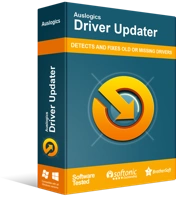
Risolvi i problemi del PC con Driver Updater
Le prestazioni instabili del PC sono spesso causate da driver obsoleti o corrotti. Auslogics Driver Updater diagnostica i problemi dei driver e ti consente di aggiornare i vecchi driver tutti in una volta o uno alla volta per far funzionare il tuo PC in modo più fluido
Vale la pena notare che il download e l'installazione di versioni di driver errate possono danneggiare il sistema. L'utilizzo di uno strumento professionale per la risoluzione dei problemi dei driver, come Auslogics Driver Updater, mantiene la sicurezza del sistema e ne previene i danni permanenti. Ripara tutti i driver problematici in un clic.
Soluzione 3: imposta il valore della modalità AHCI nel BIOS su Abilitato
Molti utenti hanno segnalato la possibilità di risolvere questo problema del dispositivo di avvio impostando la modalità AHCI su "Abilitata" nel BIOS. Il menu del BIOS varia in modo significativo tra i produttori e potresti voler controllare il manuale della scheda madre per le istruzioni. Per questo motivo, questo processo di risoluzione dei problemi non ha un approccio valido per spiegarlo.
In termini generali, tuttavia, il processo prevede l'accesso al BIOS durante l'avvio premendo il tasto Canc, il tasto Esc oi tasti funzione. Quindi selezionerai Opzioni avanzate e individuerai la modalità Imposta AHCI. Cambia il valore della modalità AHCI su Abilitato.
Soluzione 4: sbarazzarsi dei pacchetti "Aggiornamento in sospeso".
Il sistema operativo Windows 10 a volte può rimanere impigliato nel limbo a causa di aggiornamenti in sospeso. I pacchetti in sospeso per sempre e non installati possono causare questo problema tecnico con la schermata blu. È importante rimuoverli per consentire il corretto funzionamento di Windows.
Segui la procedura seguente per rimuovere i pacchetti "aggiornamento in sospeso" in Windows 10:
- Vai a Aggiornamento e sicurezza nel menu
- Fare clic su Recupero
- Procedi all'avvio avanzato
- Scegli Riavvia ora
- Seleziona Risoluzione dei problemi
- Tocca Opzioni avanzate
- Seleziona Prompt dei comandi
Eseguire i seguenti comandi non appena l'applicazione del prompt dei comandi ha avviato l'esecuzione. Questi tre comandi rimuoveranno la chiave di registro Sessioni in sospeso. Assicurati di premere il pulsante "Invio" dopo ogni riga.
- reg load HKLM\temp c:\windows\system32\config\software
- reg elimina HKLM\temp\Microsoft\Versione corrente\Server basato su componenti
- reg scarica HKLM\temp
Dopo questo processo, tutti gli aggiornamenti in sospeso devono essere spostati e archiviati nel rispettivo file temporaneo. Ottenere un elenco di aggiornamenti non è un compito difficile. Tutto quello che dovresti fare è digitare dism/image: \ /get-packages e annotare qualsiasi pacchetto con il tag "install Pending".
- Crea un file temporaneo digitando MKDIR C:\temp\packages. Premere il pulsante "Invio" al termine
- Tieni presente che tutti i pacchetti in sospeso devono essere spostati o inseriti nel rispettivo file temporaneo. Digitare dism/image: C: \ remove package / package identity:/scratchdir:c:\temp|packages. Quindi, premi Invio. Non dimenticare di sostituire "identità del pacchetto" con il nome del pacchetto appropriato.
Soluzione 5: controlla e fai riparare tutti i file del disco rigido danneggiati
Se sul disco rigido del computer sono disponibili file danneggiati, è probabile che introducano l'errore del dispositivo di avvio inaccessibile. Fortunatamente, riparare i file danneggiati su un disco rigido è un processo semplice e facilmente comprensibile.
Se ritieni che i file danneggiati stiano causando questo problema, puoi risolverlo utilizzando il prompt dei comandi. Tieni presente che devi essere un amministratore per eseguire questa attività. Premi il pulsante "Windows" e digita cmd. Quando il risultato è stato visualizzato, fai clic con il pulsante destro del mouse su di esso e seleziona Esegui come amministratore.
Sempre nella stessa applicazione del prompt dei comandi, digitare chkdsk / f / r e quindi scegliere Invio. Concedi all'applicazione alcuni istanti per elaborare il tuo input e visualizzare l'output. Quindi, digita la lettera Y e premi il pulsante "Invio". Se Windows non è avviabile, puoi utilizzare la console di ripristino per eseguire questo comando digitando chkdsk/r C:
Soluzione 6: scansione malware
I virus possono anche causare BSoD, da qui l'importanza di scansionare regolarmente il computer per rimuovere tutto il malware. Una soluzione anti-malware competente come Auslogics Anti-Malware rileverà e neutralizzerà tutti gli elementi dannosi e ti darà la tranquillità di cui hai bisogno.
Conclusione:
L'errore del dispositivo di avvio inaccessibile è problematico, ma molti utenti di Windows 10 segnalano che la risoluzione di questo problema non è un'attività in salita. I cinque metodi precedenti si sono rivelati utili quando si tratta di correggere l'errore della schermata blu in Windows 10. Non c'è dubbio che una di queste soluzioni funzionerà per te. Provali e dicci la tua opinione nella sezione commenti qui sotto. Buona fortuna!
A proposito, se hai bisogno di aumentare il volume del sistema in Windows 10, siamo lieti di mostrarti un modo efficace per farlo. Ed ecco come fermare il tracciamento del browser: prova lo strumento per ottenere risultati fantastici.
